小编教你win8怎么设置开机密码
- 分类:Win8 教程 回答于: 2017年10月27日 13:30:02
我们都知道设置开机密码可以保护系统安全,win8.1系统设置开机密码方法和以前有点点小区别,以至于一些刚使用win8系统用户一时之间不知道该怎么去设置win8的开机密码,这里小编就来为大家分享win8.1怎么设置开机密码!
不想别人使用的电脑,最好的办法就是设置一个开机的密码。这样对方在不知道密码的情况是无法进入系统的。也更好的保护电脑里面的资料。win8的用户们不禁问了win8怎么设置开机密码呢?下面小编介绍win8怎么设置电脑开机密码。
win8怎么设置开机密码图文教程
在开始界面下,点击【桌面】或【Win+D】快捷键或单独按【Win】显示桌面。
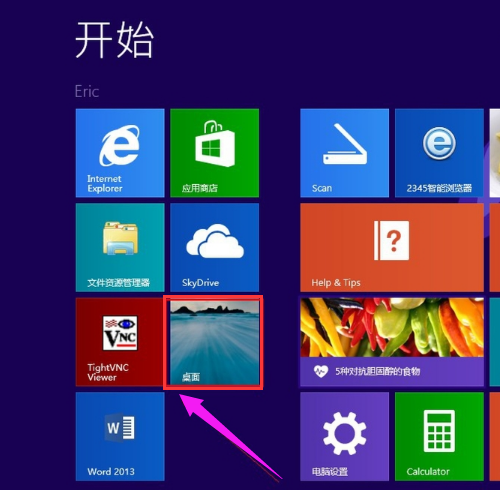
开机密码图-1
在开始的位置的地方点击鼠标右键。选择【计算机管理】
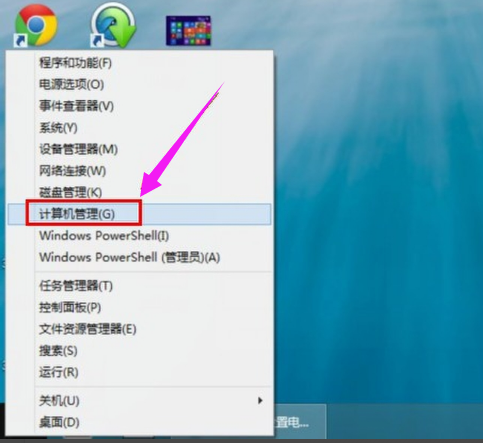
开机密码图-2
进入计算机管理对话框中依次点击:【系统工具】--【本地用户和组】--【用户】--再选择你要更改用户名上右键然后点击【设置密码】
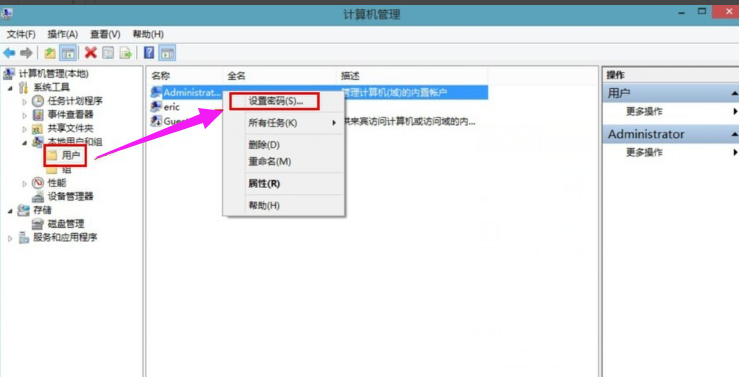
设置密码图-3
确认要设置密码。
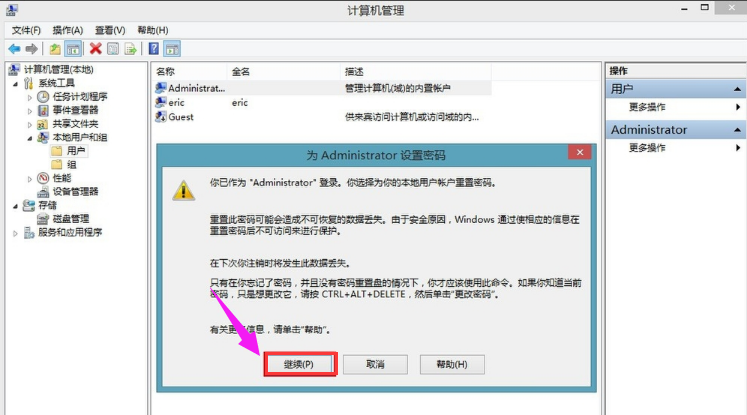
设置密码图-4
设置新的密码。输入两次,下次登陆系统就用这个密码。【确定】
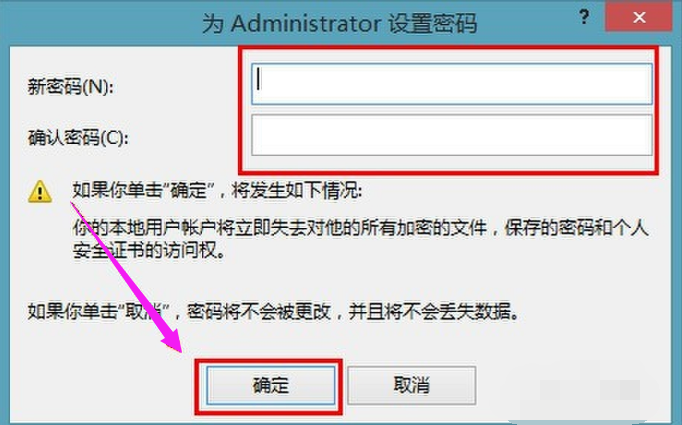
密码图-5
确定密码已设置
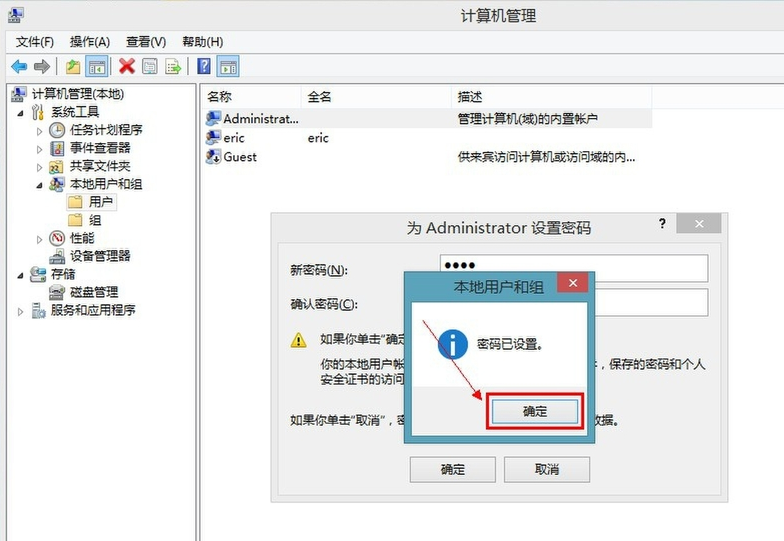
开机密码图-6
重新启动一下计算机,尝试一下是不是需要输入密码才可以登陆
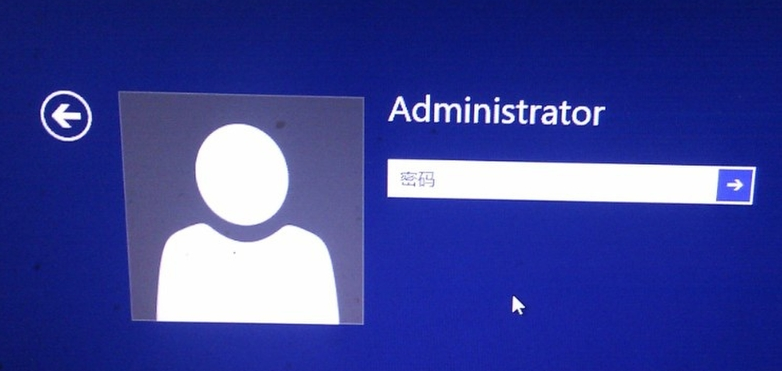
开机密码图-7
以上就是win8设置开机密码的操作流程了。更多精彩的教程尽在“小白一键重装系统”官网上查阅。
 有用
26
有用
26


 小白系统
小白系统


 1000
1000 1000
1000 1000
1000 1000
1000猜您喜欢
- 电脑网速慢是什么原因,小编教你电脑网..2018/06/22
- 为你解答电脑怎么设置和取消开机密码..2019/01/07
- windows server,小编教你windows serv..2018/01/02
- 教你怎么重装xp系统2019/05/11
- 台式机网卡驱动,小编教你戴尔台式机网..2018/02/06
- 小编教你笔记本怎么连接Wifi..2019/04/16
相关推荐
- word怎么分页,小编教你word怎么分页..2018/06/30
- 系统之家一键重装ghost win8系统图文..2017/06/09
- dnf安全模式多久会自动消除,小编教你d..2018/04/04
- xp系统u盘安装,小编教你如何成功安装..2018/04/08
- 一键重装W8系统图文教程2017/07/26
- 无线网卡驱动怎么安装,小编教你怎么给..2018/05/14

















